Jei paleisite „Windows 10“, galbūt pastebėjote, kad kartą per dieną arba net reguliariai ekrane rodomas iššokantis langas.
Jis neršia ir iškart vėl uždaromas. Dėl to sunku suprasti, kas tai nervina, kodėl jis paleistas ir ar tai yra kažkas, dėl ko jums reikia susirūpinti.
Viena iš šios problemos yra ta, kad tada, kai tai atsitiks, galite būti pašalintas iš ekrano programų. Keli „Windows 10“ vartotojai pranešė, kad kas valandą gauna langą ir dėl to žaidžia žaidimus košmaru.
Failas, kuris vykdomas maždaug kas valandą, yra vadinamas officebackgroundtaskhandler.exe, kurį rasite aplanke C: \ Program Files (x86) \ Microsoft Office \ root \ Office16 \ officebackgroundtaskhandler.exe. Pvz., Jei prisijungiate prie procesų savo sistemoje, galite pastebėti, kad taip yra jūsų „Windows 10“ įrenginyje.

Ši tema buvo aktuali nuo balandžio 15 d., Kai vartotojas pranešė apie tai oficialiame „Microsoft“ atsakymų forume.
Ar yra tikrai, tikrai svarių priežasčių, kodėl „OfficeBackgroundTaskHandlerRegistration“ užduotis (žr. Ją „Task Scheduler“, „Microsoft“, „Office“) turi būti vykdoma kas valandą? Štai ką ji sako: „Ši užduotis inicijuoja„ Office Background Task Handler “, kuri atnaujina susijusius„ Office “duomenis“.
Aš klausiu, nes ji veikia „officebackgroundtaskhandler.exe“ taip, kad ekrane mirgėtų langas (pats). Tik akimirksniu būkite tikri, bet tai pastebima, ypač įsitraukus į įvykius. Galite vykdyti užduotį rankiniu būdu, jei norite ją pamatyti nelaukdami.
Jei „Microsoft Office“ veikia „Windows 10“ kompiuteryje, planuojama atlikti dvi užduotis „OfficeBackgroundTaskHandler“. Jie yra:
- „OfficeBackgroundTaskHandlerLogon“, kuris veikia vartotojui prisijungus prie sistemos.
- „OfficeBackgroundTaskHandlerRegistration“, vykdoma kas valandą.
Sprendimai
Užduočių langas neturėtų būti paleistas, kai vykdoma užduotis, ir yra daugybė būdų, kuriuos „Microsoft“ galėjo pasirinkti, norėdami paslėpti užduoties langą, užuot jį kas valandą rodydami vartotojo sistemoje.
Dvi pagrindinės parinktys yra išjungti užduotį arba perjungti ją iš paleidimo į vartotoją į sistemą.
Užduoties išjungimas
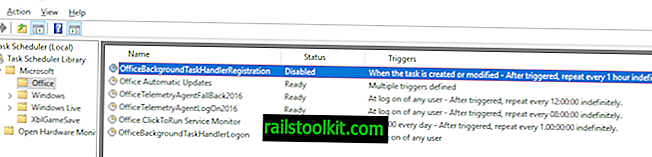
Neaišku, ką daro užduotis, todėl, atidarę ją, turėtumėte atidžiai stebėti „Office“, kad įsitikintumėte, jog viskas veikia taip, kaip numatyta. Vis dėlto užduotis vis dar vykdoma prisijungiant.
- Bakstelėkite „Windows“ klavišą, įveskite „Task Scheduler“ ir paspauskite klavišą „Enter“.
- Eikite į Užduočių planuoklė> Užduočių tvarkaraščio biblioteka> „Microsoft“> „Office“
- Raskite užduotį „OfficeBackgroundTaskHandlerRegistration“.
- Dešiniuoju pelės mygtuku spustelėkite užduotį ir pasirinkite išjungimo parinktį.
Vykdyti pagal sistemos sąskaitą
Antrasis variantas, kurį turite, yra pakeisti vartotojų grupę, kurioje vykdoma užduotis. Pranešama, kad perjungus ją į sistemą paslėps iššokantis langas nuo neršto.
- Bakstelėkite „Windows“ klavišą, įveskite „Task Scheduler“ ir paspauskite klavišą „Enter“.
- Eikite į Užduočių planuoklė> Užduočių tvarkaraščio biblioteka> „Microsoft“> „Office“
- Dešiniuoju pelės mygtuku spustelėkite „OfficeBackgroundTaskHandlerRegistration“ ir pasirinkite Ypatybės.
- Pasirinkite „Keisti vartotoją arba grupę“.
- Tipo sistema.
- Spustelėkite gerai.
Dabar jūs : Ar anksčiau susidūrėte su neršto komandos lango problema „Windows“?














